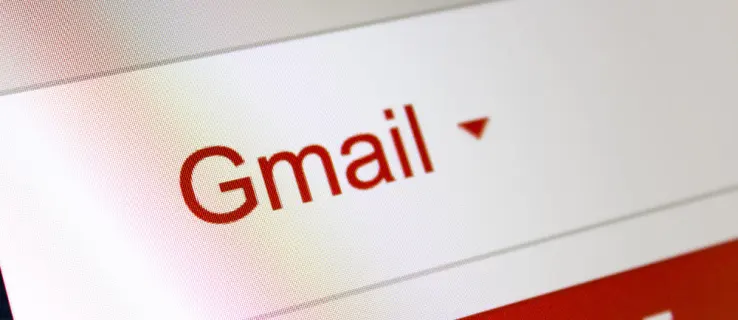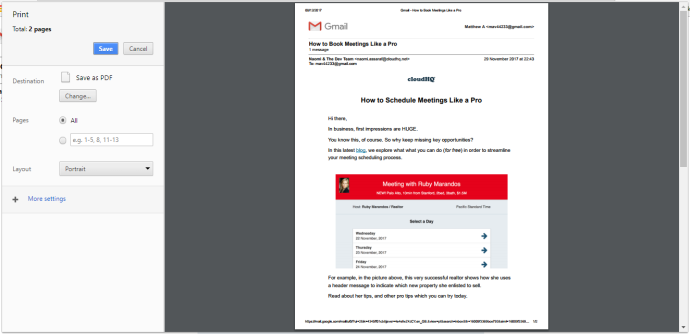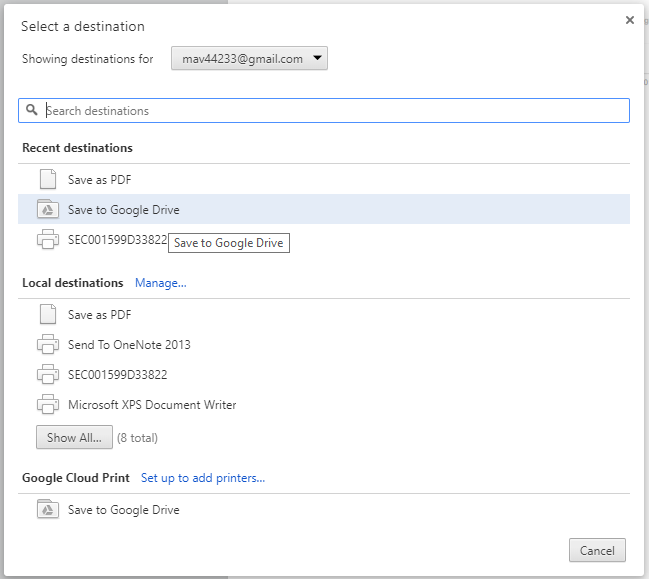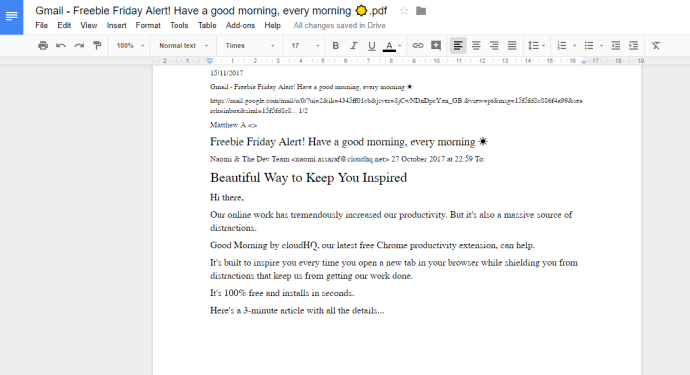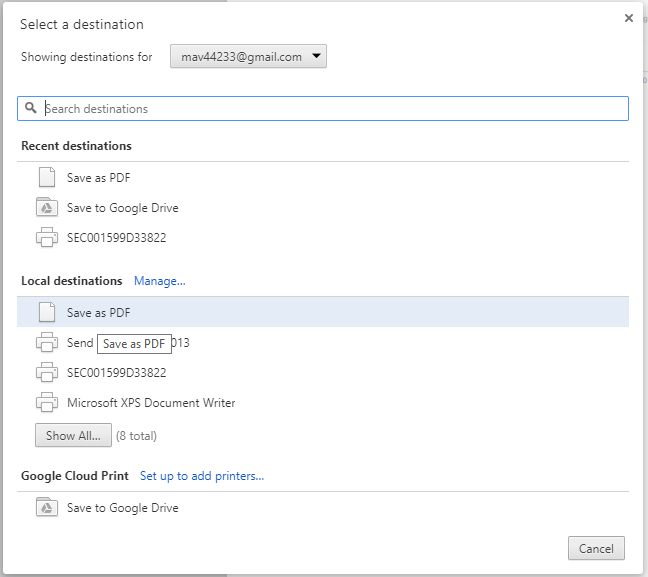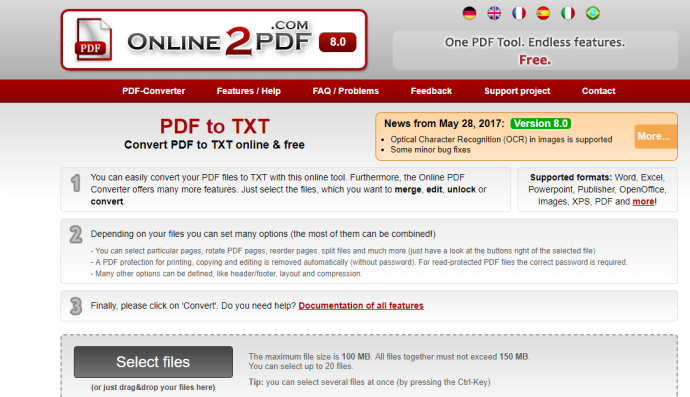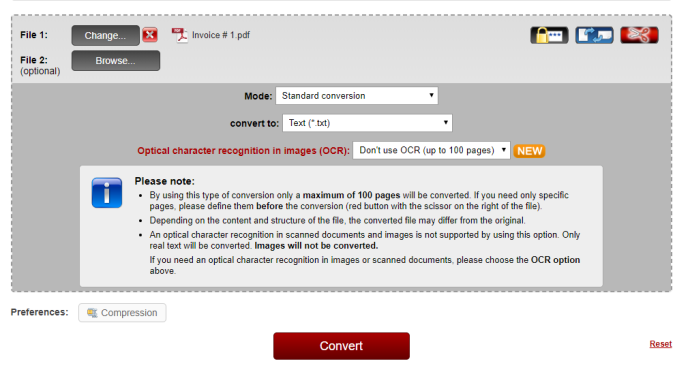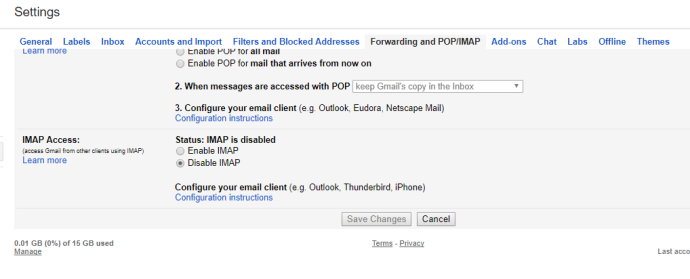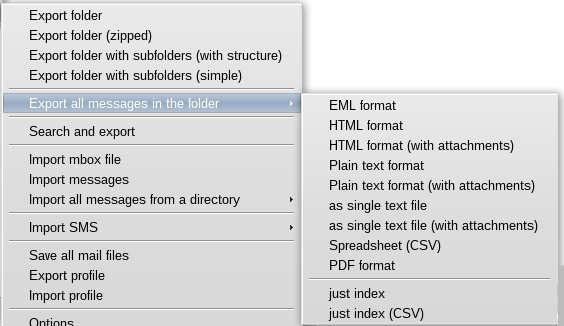Gmail билдирүүлөрүн текст файлына кантип экспорттоо керек
Кээ бир Gmail колдонуучулары маанилүү электрондук каттардын кошумча камдык көчүрмөлөрүн сактоого муктаж болушу мүмкүн. Бирок, камсыз кылбайт Gmail Тандалган каттарды тексттик файлдарга (TXT) же башка файл форматтарына экспорттоо үчүн орнотулган бардык параметрлер. Сиз билдирүүлөрдү архивдей алсаңыз да, эгер сиз ал билдирүүлөрдү кийинчерээк алуу керек болсо, архив жигерсиз жана жараксыз болуп калышы мүмкүн. Бирок, Gmail билдирүүлөрүн кээ бир чечүү жолдорун колдонуу менен текст файлдары катары сактоонун дагы деле жолдору бар. Gmail каттарын тексттик (TXT) файл форматына экспорттоо үчүн төмөнкү ыкманы колдонсоңуз болот.
Gmail каттарын көчүрүп, блокнотко чаптаңыз
Электрондук каттарды TXT форматына экспорттоонун эң жөнөкөй жолдорунун бири - аларды жөн эле көчүрүп, чаптоо. Бул электрондук каттарды тексттик документ катары сактоонун тез жана жөнөкөй жолу жана бул абдан акылсыз, анткени сиз азыр текстти миллион жолу көчүрүп, чаптап койгонсуз. Биринчиден, Gmail билдирүүсүн ачып, курсор менен бардык текстти тандаңыз. Электрондук катты Windows алмашуу буферине көчүрүү үчүн Ctrl + C ысык баскычтарын басыңыз.
Андан кийин, Cortana баскычын чыкылдатыңыз тапшырма панели Бул колдонмону ачуу үчүн Windows 10. Издөө кутучасына "Блокнот" деп киргизип, блокнотту ачуу үчүн тандаңыз. Электрондук катты блокнотко чаптоо үчүн Ctrl + V ысык баскычын басыңыз. Click "файл" Андан кийин чыкылдатыңыз сактоо " , TXT документинин аталышын киргизип, андан кийин баскычты басыңыз "сактоо" .
Электрондук каттарды Google Документтерде ачыңыз
Google Drive жана Docs менен Google+ каттоо эсеби Gmail билдирүүлөрүн көчүрүп жана чаптабастан TXT документтери катары сактоого мүмкүндүк берет. Gmail электрондук почталарын PDF документтери катары сактап, аларды Google Документтерде ача аласыз. Андан кийин сиз Документтерден электрондук почтаны TXT файлы катары жүктөп алсаңыз болот. Мына ушундай жол менен сиз Gmail билдирүүлөрүн документтерден жүктөп алсаңыз болот.
- Биринчиден, Google каттоо эсебин орнотуңуз Бул баракча, эгер керек болсо.
- Текст файлы катары сактагыңыз келген Gmail электрондук почтасын ачыңыз.
- баскычты басыңыз Баарын басып чыгаруу Электрондук почтанын жогорку оң жагында жайгашкан.
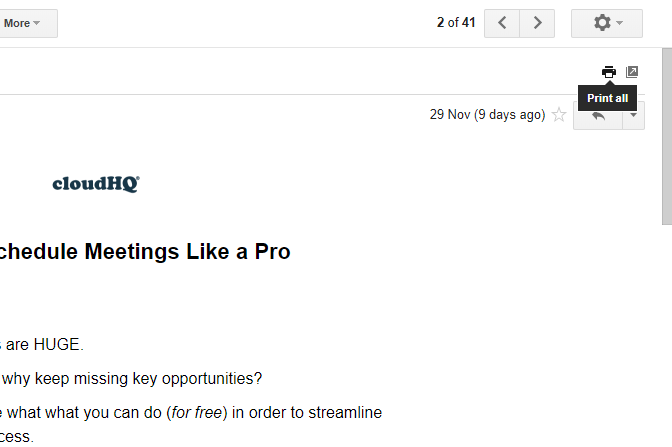
- Баарын басып чыгаруу баскычы түздөн-түз төмөндө көрсөтүлгөн Басып чыгаруу терезесин ачат . Баскычты басыңыз "Өзгөртүү" Терезе ачуу үчүн Көздөгөн жерди аныктаңыз .
- Вариантты тандаңыз Сактоо Google Drive , андан кийин баскычты басыңыз сактоо .
- Google Drive булут сактагычыңызды ачыңыз. Эми ал сакталган электрондук почтанын PDF көчүрмөсүн камтыйт.
- Файлды оң баскыч менен чыкылдатыңыз PDF электрондук почта жана тандоо үчүн колдонуу менен ачылды , анан тандаңыз Google Docs . Бул төмөндө көрсөтүлгөндөй Google Документтерде электрондук почтанын негизги бөлүгүн ачат.
- Сиз азыр бассаңыз болот "файл" Анан "Кандай жүктөө" жана тандаңыз Жөнөкөй текст (.TXT) . Бул сиздин Gmail электрондук почтаңызды демейки жүктөө папкасында текст (TXT) документи катары сактайт. Ал жерден сиз аны каалаган папкага жылдырсаңыз болот, башка файл сыяктуу эле.
Gmail электрондук почталарын PDF файлдары катары сактап, аларды тексттик документтерге айландырыңыз
Же болбосо, анын ордуна Gmail электрондук почтасы үчүн сакталган PDF файлдарын TXT документтерине айландырсаңыз болот. PDF файлдарын TXTге айландыра турган көптөгөн үчүнчү тараптын программалык пакеттери жана веб тиркемелери бар. Мына ушундай жол менен сиз Gmail PDF файлдарын PDF to TXT веб колдонмосу аркылуу тексттик документтерге айландырсаңыз болот.
- Gmail'де тексттик документ катары сактагыңыз келген электрондук катты ачыңыз.
- баскычты басыңыз Баарын басып чыгаруу Басып чыгаруу терезесин кайра ачуу үчүн.
- Баскычты басыңыз "Өзгөртүү" , андан кийин параметрди тандаңыз PDF катары сактоо" .
- баскычты басыңыз сактоо Терезе ачуу үчүн Сактоо .
- Андан кийин PDF файлын сактоо үчүн папканы тандап, баскычты басыңыз сактоо .
- Андан кийин, ачыңыз Бул веб-тиркеме Браузериңиздеги Online2PDF веб-сайтында.
- баскычын басыңыз تحديد PDF TXT бетинде. Андан кийин жакында сакталган электрондук почтанын PDFти тандаңыз.
- баскычын басыңыз "Конверсия" PDF документти TXT форматына айландыруу үчүн. Электрондук каттын текст версиясы автоматтык түрдө демейки жүктөө папкасында сакталат.
Gmail каттарын электрондук почта кардарыңызда ачыңыз
Сиз ар кандай веб-почта эсептеринен электрондук каттарды ачуу үчүн өз алдынча электрондук почта кардар программаларын колдоно аласыз. Кээ бир кардар программалары ошондой эле электрондук почта билдирүүлөрүн текст (TXT) файлдары катары экспорттоого же сактоого мүмкүндүк берет. Ошентип, сиз Gmail билдирүүлөрүңүздү Thunderbird сыяктуу электрондук почта кардарында ачып, андан кийин тексттик документтер катары экспорттой аласыз. Thunderbird бул максат үчүн колдоно турган акысыз электрондук почта программасы.
- Биринчиден, баскычты басыңыз АКЫСЫЗ ЖҮКТӨӨ في Бул баракча Thunderbird орнотуучусун Windows'ко сактоо үчүн. Электрондук почта кардарыңыздын программалык камсыздоосун Windows'ко кошуу үчүн Thunderbird орнотуу устасы аркылуу өтүңүз.
- Андан кийин, Gmailди ачып, баскычты басыңыз Орнотуулар жана тандаңыз Орнотуулар .
- Багыттоо жана POP/IMAP чыкылдатып, бир параметрди тандаңыз IMAP иштетүү .
- баскычты басыңыз Өзгөртүүлөр сакталууда .
- Thunderbird ачып, Gmail электрондук почта каттоо эсебиңиздин чоо-жайын Почта каттоо эсебин орнотуу терезесине киргизиңиз.
- Жөндөөнү тандаңыз IMAP (папкаларды тандоо) Каттоо эсебин орнотуу терезесинде. Андан кийин Gmail серверинин хост аталышын кол менен киргизиңиз.
- Бардык керектүү маалыматтарды киргизгенден кийин, баскычты бассаңыз болот Эсеп түзүү . Андан кийин Gmail электрондук почталарын Thunderbirdте ачсаңыз болот.
- Баскычты басыңыз "Азыр жүктөп алуу" дареги боюнча жайгашкан Вебсайт баракчасы Бул Thunderbirdке ImportExportTools кошумчасын кошуу үчүн.
- Чыкылдатуу "куралдар", Анан "кошумча жумуштар", Анан «Орнотуу Thunderbird менен». Андан кийин кошумчаны орнотуу үчүн ImportExportTools XPI тандаңыз жана Thunderbirdди өчүрүп күйгүзүңүз.
- Андан кийин, сиз Thunderbird почта кутусун оң баскыч менен чыкылдатып, тандай аласыз ImportExportTools артынан Папкадагы бардык билдирүүлөрдү экспорттойт жана тандаңыз Жөнөкөй текст форматы Gmail электрондук каттарын Thunderbirdге TXT файлдары катары экспорттоо үчүн.
Ошентип, Gmail каттарын текст (TXT) файлдары катары экспорттоо үчүн колдоно турган бир нече ыкмалар бар. Сиз Google Drive, Docs, PDF - TXT конвертерлерин, Thunderbird жана башка кардар программаларын колдоно аласыз. Бул варианттардын айрымдары башкаларга караганда бир аз көбүрөөк күч-аракетти талап кылышы мүмкүн, бирок тандоонун болушу ар дайым жакшы. Андан кийин, сиз Gmail'де маанилүү электрондук каттардын камдык көчүрмөсүн түзүп, атүгүл иш тактасында аларга жарлыктарды кошо аласыз. Windows. Эгер сиз жөн гана билдирүүнү эстеткич же дүмүрчөк катары сактагыңыз келсе, текстти жөн эле көчүрүп, чаптап койсоңуз, ал оңой болушу мүмкүн.